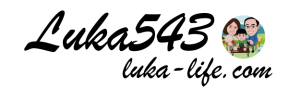對於有在使用繪圖軟體都知道,要購買一套軟體真的價格很高,也並不是每台電腦都會安裝繪圖軟體,有時候只是想要簡單拼貼圖片、簡單去背,應該也不需要去購買專業的軟體來使用吧!!用一次結果花那麼大筆錢~而這次來介紹的是Pixlr 免費線上圖片編輯器,功能真的很強大喔!常使用的功能通通都有,去背、拼貼、添加文字、照片濾淨、色調調整都有耶!!!接著看旅咖來介紹吧!!
Pixlr 免費線上網頁照片編輯器 | 人人都是修圖大師
世界第一的 AI 照片編輯器,無需額外下載軟體且方便使用,Pixlr 主要是提供線上照片編輯與設計的線上平台,針對初學者和專業人士的線上修圖軟體,可以讓使用者在瀏覽器、手機以及電腦上面免費編輯,無須設計經驗就可以輕鬆操作,通過 AI 工具可迅速且專業的設計,由 AI 提供技術支援與協助,具有 AI 自動去背、模板套用、特效模組、圖片編輯…等功能,並體驗全新級別、直覺性的圖像編輯、動畫和圖形設計,所以很多用戶推薦喔!!與其他繪圖軟體相較之下,功能與便利性更佳喔~
在 Pixlr 介紹可以看到一般使用者常用的功能,像是設計板模、動畫製作、去背功能、圖片拼貼、濾鏡和特效,在Pixlr 通通都可以找到喔,直接使用線上編輯真的超簡單的!!
Pixlr 免費線上網頁照片編輯器 | 註冊登入
首先免費註冊為 Pixlr 會員,提供了直接使用Google、FB以及Apple ID直接登入,也可以輸入電子郵件來註冊,註冊方式很多元非常方便喔!!註冊完成後就可以使用 Pixlr 線上照片編輯平台,接下來就可以大顯身手囉~~
Pixlr 免費線上網頁照片編輯器 | 實際操作
Pixlr 設計板模
在設計板模裡面還蠻多種類型的,在最上面的類別通常都是一般使用者常用的,像是Facebook的廣告廣、Facebook封面、YouTube縮圖旅咖就還蠻常使用到,之前都是直接在 Illustrator 設計,不過有時候沒有靈感不知道要怎麼設計,現在在 Pixlr 上面編輯真的簡單多囉,只要點擊幾下就可以設計你的模板囉。
或者在 Pixlr 免費線上網頁照片編輯器的模板,也可以找到更多樣式可以套用喔。
這邊旅咖用 Facebook 封面來做個簡單的示範,真的很簡單,也不用想要怎麼排版設計,只要在線上選一張你最喜歡的樣式來編輯就對了~~選擇所需要的樣板點選進去即可。
點進去後可以看到樣版的相關資料,像是臉書的封面大小為 820 x 312px,還記得使用 Illustrator 的時候還要自己設定,在 Pixlr 都幫你設定好了,不用怕設計出來的尺寸有錯誤,接著就是選擇 Pixlr X 或 Pixlr E 來編輯你的圖片囉,初學者可以使用 Pixlr X 最容易上手的編輯模式,如果你是高手那麼你就可以使用 Pixlr E 高級編輯器。
進入 Pixlr X 編輯器可以看到三大區塊,分別是工具區、編輯區以及圖層區,而工具區裡面有很多設定可以使用,像是添加文字、修飾、素材等特效都可以在這邊找到,全新改良的用戶介面、動畫以及照片編輯功能。
在添加文字中除了可以自訂文字之外,下方也有好看的藝術文字可以選擇。
添加文字後可以有很多細項設定,像是字體、字體大小、字體顏色、曲線等,其實如果會使用 WORD,那麼操作 Pixlr 一定難不倒你!
在設定圖像也可以更改為自己想要的照片,一鍵式工具,結合新版本的 AI,讓設計變得更快速、輕鬆又簡單囉,原來美工設計也可以那麼輕鬆!!!
在編輯器裡可以單獨調整照片,先點選要設定的照片,在點選調整,Pixlr 上面提供了自動、黑白與流行三種可以直接幫你把照片調整最好看的狀態,下方也有 6 大項可以調整,有顏色、光線、細節、場景、色調與填滿,所以像是飽和度、曝光度、對比、銳利度、清晰度等,都可以在這邊做設定喔!!
也可以在照片上面增加濾鏡效果,先點選照片,接著選擇效果項目,在選擇要套用的樣式,接著下方就會出現數種特效,看需要哪一種就可以直接套用囉。
新增添加元素搜尋功能,這邊可以搜尋想要的插圖來使用喔。
Pixlr 焦點特效
如果有想要聚焦在某一個地方,那麼你就可以使用焦點特效,像是旅咖把焦點設定在愷愷的眼睛,把四周都物化調,連相機的前景深功能都可以做到~真的很棒耶!!!
Pixlr 分散特效
分散特效讓你的圖片更有戲劇效果。
Pixlr 故障特效
讓一張照片有故障的效果,也難不倒 Pixlr 喔,一共有 4 種故障特效可以選擇,其中 RND 是隨機故障,每種特效還可以在更進一步做細項設定。
4 種不一樣的故障特效,可以選擇想要的特效!!!
在圖片儲存部分提供多種格式,有 JPG、PNG、WebP、PXZ、PDF 可以選擇,也可以在這邊調整圖片尺寸。

全新互動動畫功能,在 Pixlr 也可以很簡單的做動畫, 點選 Anamation,在選擇特效即可。
動畫部分,在儲存檔案有 4 種儲存格式可以選,分別為 MP4、Gif、Zip 以及 PXZ,就看你要使用在什麼環境在選擇格式即可。
Pixlr 移除背景
去背功能我想大部分的人都非常需要,也很時常用到的功能對吧?透過 Pixlr AI 科技可以輕鬆地把照片中的背景移除喔!!
先選擇一張照片 Pixlr 就直接幫你把背景去除囉~不過有些背景旅咖沒有想要去除,所以在右手邊的工具列可以再做調整。
一開始 Pixlr AI 去背把手指和衣服都移除了,旅咖想要保留,所以要把它顯示出來,首先你可以開啟提示已被移除,這樣可以知道那些地方已經去背,在選擇保留,拖曳著滑鼠把要保留的地方都塗滿即可。
剛剛設定保留的地方就出現囉,是不是很簡單呢?
對!!!只需要幾秒就可以把背景刪除,迅速又簡單,而且是免費功能喔!!!有去背的需求嗎?使用 Pixlr 免費線上網頁照片編輯器就對了!
Pixlr 圖片拼貼
圖片拼貼超多種樣式可以選擇耶!!選擇想要的模板,接著就是選擇 Pixlr X 或 Pixlr E 來編輯你的圖片。
其實拼貼很簡單,只要把所有的空位都填滿圖片就可以了,左邊工具列也有很多細項可以設定,像是拼貼形狀也可以在選過,還蠻多樣式可以選擇,要調整照片效果、色調、光線、飽和度等…都可以在這邊做設定,拼貼就是這麼簡單,只需要選擇一個模板,上傳圖片後就可以開始編輯囉。
Pixlr 動態設定
Pixlr 2022 最新動態工具,讓你點幾下就可以設計任何動畫囉,設定方式真的很簡單!!

記得儲存的時候要選 MP4 或者是 GIF 喔!!
Pixlr 批量編輯
如果要使用批量編輯可以使用 Pixlr E 編輯器,可以看到 Batch edit,點選之後請選擇要修改的圖片,免費用戶可以同時編輯 3 張,Premium 用戶則可以同時編輯 50 張。
選擇好後可以看到左邊的工具列,同時可以裁剪、轉向,亦可調整飽和度、亮度、清晰度、對比等,編輯都是一次全部的圖片一起修改,不需要一張一張改到天荒地老。
當你調整好後,也可以把設定項目儲存成常用設定,到時候下一批要修改的圖片只要直接套用即可。
當你修改完成後,儲存格式可以選擇 JPG、PNG 以及 WEBP 三種,畫質也有低中高可以選擇,點選 EXPORT 後會儲存一個壓縮檔,解壓縮就可以獲得剛剛批量編輯的圖片囉。
Pixlr 免費線上網頁照片編輯器 | Pixlr E
上述的教學旅咖都是使用 Pixlr X 來說明,也因為最好上手,所以會推薦直接使用 Pixlr X 來編輯圖片,當然如果你是專業繪圖人員,或許你會需要更多工具與調整,所以建議你使用 Pixlr E 高級編輯器。
可以看到,在 Pixlr E 介面上的工具比 Pixlr X 還要多, Pixlr E 提供超高級編輯器,如果你是繪圖專家,那麼 Pixlr E 一定非常適合你!!
Pixlr E 可以調整浮動面板功能,可以把工具列、圖層、導航以及歷史紀錄隨時移動到適合的地方,在 Pixlr E 真的很多細緻的設定,如果你會需要比較多功能,那麼比較建議你使用 Pixlr E 照片編輯器,不過說真的兩個版本旅咖使用下來,其實都非常直覺式編輯,無論是圖片、動畫真的都非常簡單,而且 Pixlr 提供很多濾鏡可以套用,不需要在下載 APP 來使用,你不需要太專業也可以使用 Pixlr 免費線上網頁照片編輯器。
Pixlr 免費線上網頁照片編輯器 | 使用心得
除了照片裁切、拼貼、去背等基本功能之外,Pixlr 也提供了各式各樣的濾鏡效果,重點是免安裝,只需要有瀏覽器就可以使用,而且可以免費使用!!Pixlr 在操作部份真的很簡單,不算困難,只要實際動手熟悉一次就都會了!!如果你需要簡單的照片編輯,那麼 Pixlr 推薦你來使用喔,有興趣通過教程影片學習的讀者可以瀏覽Pixlr的Youtube頻道。
Pixlr 免費線上網頁照片編輯器 | 免費30天試用
免費註冊試用:Pixlr 免費線上網頁照片編輯器
第一個按讚的人